Ubuntu hatte ich schon ma l auf meinem Tablet PC installiert, damals allerdings noch Version 7.10. Nachdem nun mehr Platz auf der Platte ist , habe ich ein Multiboot-System bestehend aus Windows XP, Ubuntu 8.04 und Mandriva One 2009 installiert. Während letzteres eher zu Experimentierzwecken dient, möchte ich XP und Ubuntu produktiv nutzen.
Nach der Installation von Ubuntu funktioniert das meiste auf Anhieb: Wlan, Sound und auch einige Sondertasten. Beim Wacom-Digitizer muss allerdings noch Hand angelegt werden. Dazu sind die folgenden Schritte notwendig:
1. Die Pakete “xserver-xorg-input-wacom” und “wacom-tools” nachinstallieren
2. Die folgenden Zeilen in die /etc/X11/xorg.conf einfügen, und zwar vor die Zeilen mit “Synaptics Touchpad”:
Section “InputDevice”
Driver “wacom”
Identifier “stylus”
Option “Device” “/dev/input/wacom”
Option “Type” “stylus”
Option “ForceDevice” “ISDV4″ # Tablet PC ONLY
EndSectionSection “InputDevice”
Driver “wacom”
Identifier “eraser”
Option “Device” “/dev/input/wacom”
Option “Type” “eraser”
Option “ForceDevice” “ISDV4″ # Tablet PC ONLY
EndSectionSection “InputDevice”
Driver “wacom”
Identifier “cursor”
Option “Device” “/dev/input/wacom”
Option “Type” “cursor”
Option “ForceDevice” “ISDV4″ # Tablet PC ONLY
EndSection
und im Abschnitt “Server Layout” die fett markierten Zeilen ergänzen:
Section “ServerLayout”
Identifier “Default Layout”
Screen “Default Screen”
InputDevice “stylus” “SendCoreEvents”
InputDevice “cursor” “SendCoreEvents”
InputDevice “eraser” “SendCoreEvents”
EndSection
3. In die Datei /dev/wacom eine “1″ schreiben: echo “1″>/dev/wacom
Dann den X-Server neu starten, und der Stift sollte erkannt werden. Das ganze findet ihr noch etwas ausführlicher in der Ubuntu-Dokumentation: Wacom , Wacom Troubleshooting
Die nächste Herausforderung besteht für mich nun darin, die Drehung des Bildschirms hinzubekommen. Das klappt nämlich noch nicht so richtig…
Verwandte Themen:

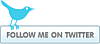
1 Response to “Ubuntu 8.04 auf TC4400: Stift aktivieren”